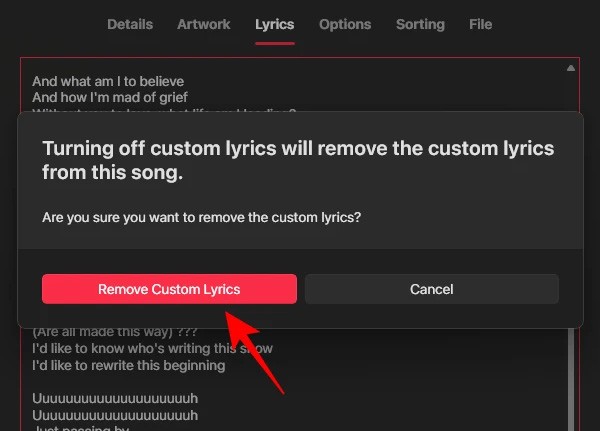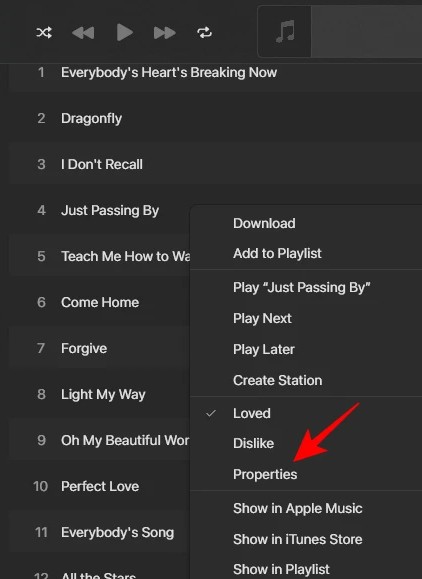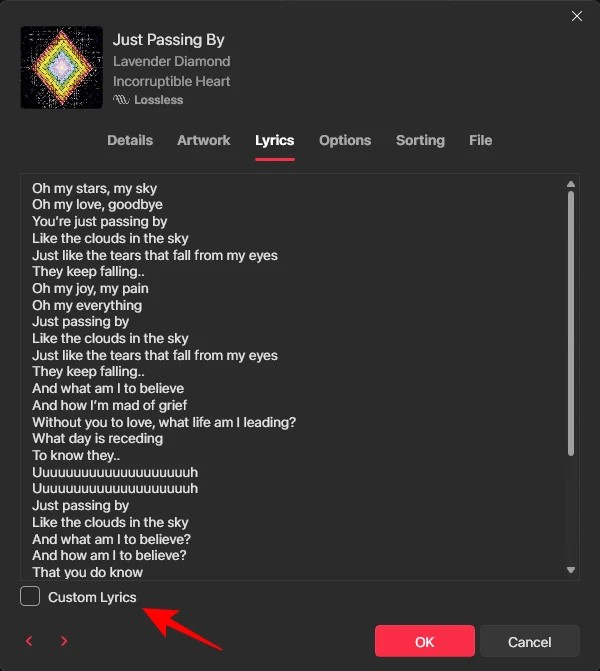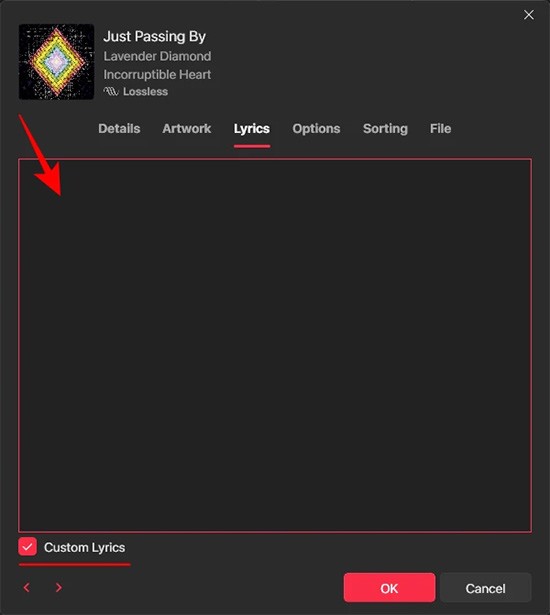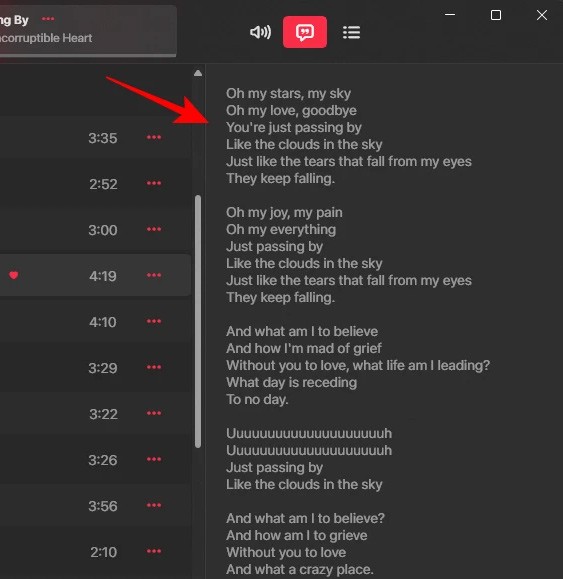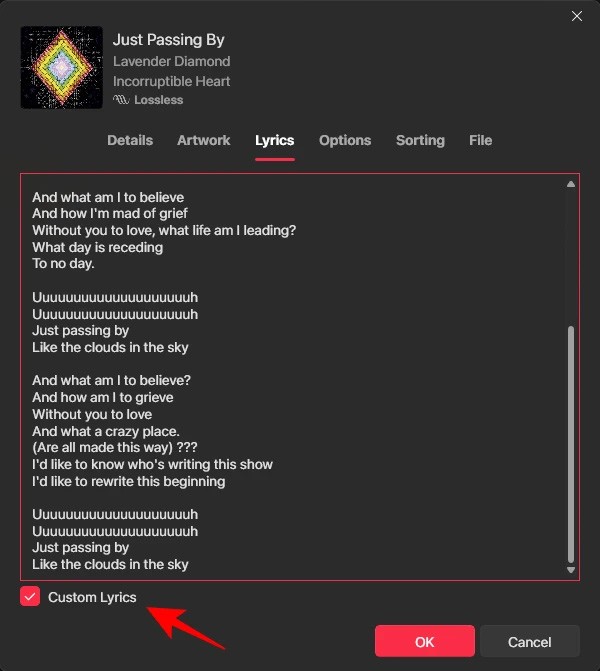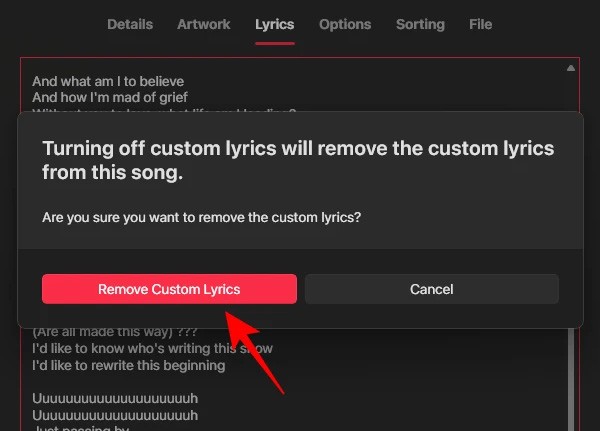Mit der Apple Music Desktop-App können Nutzer jedem Song in ihrer Bibliothek Liedtexte hinzufügen. Hinzugefügte Liedtexte werden in einem separaten Bereich verwaltet, sodass sie gelöscht und zum ursprünglichen Song zurückgekehrt werden können. Nachfolgend finden Sie Anweisungen zum Hinzufügen von Liedtexten zu Apple Music Windows.
So fügen Sie Liedtexte zu Apple Music Windows hinzu
Schritt 1:
Öffnen Sie den Song auf Apple Music, klicken Sie dann mit der rechten Maustaste auf den Song und wählen Sie „Eigenschaften“ aus der angezeigten Liste.
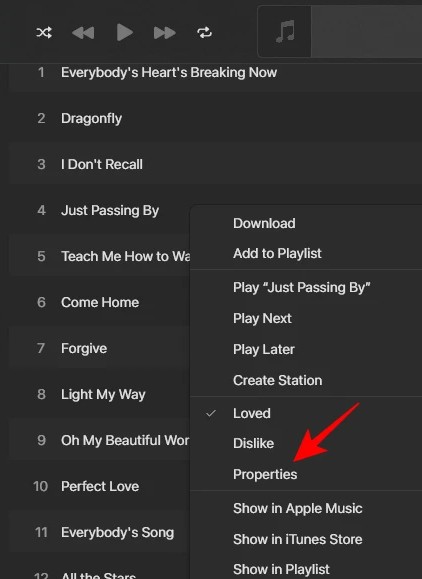
Schritt 2:
Zeigen Sie die Liedtextoberfläche an. Wir aktivieren das Kontrollkästchen „Benutzerdefinierte Liedtexte“ , um den Modus zum Hinzufügen von Liedtexten für Apple Music Windows zu verwenden.
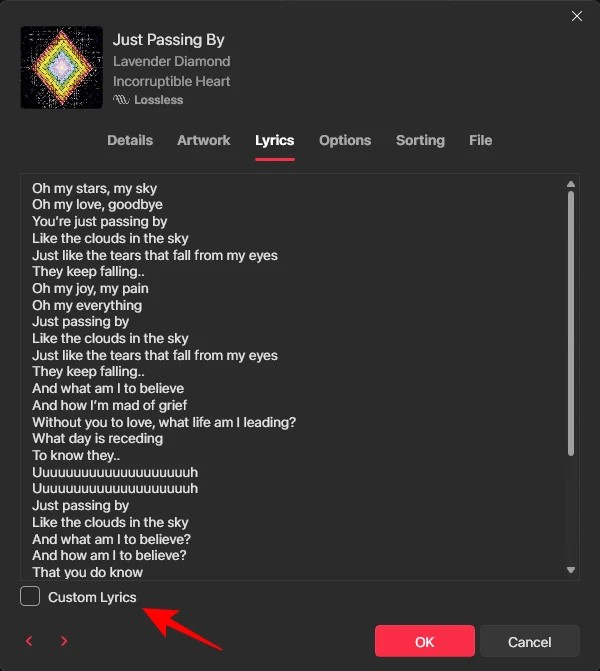
Anschließend gibt der Benutzer die Liedtexte für Apple Music wie unten gezeigt in die Benutzeroberfläche ein und drückt dann unten auf „OK“, um die Liedtexte für Apple Music zu speichern.
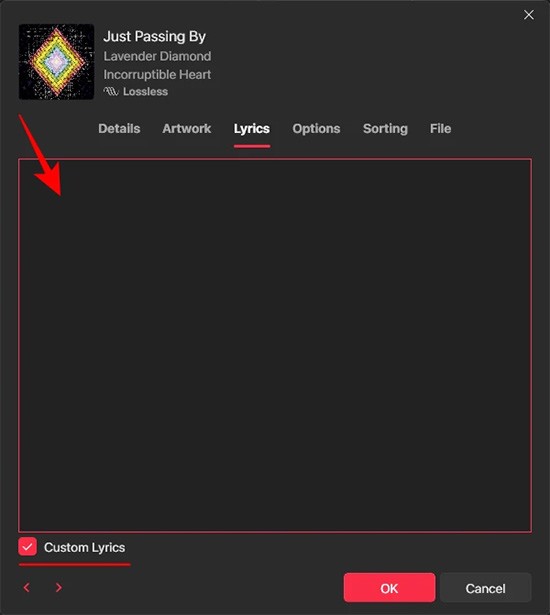
Schritt 3:
Spielen Sie nun den Song auf Apple Music ab und tippen Sie auf das Liedtext-Symbol, um es seitlich anzuzeigen. Anschließend wird der von Ihnen hinzugefügte benutzerdefinierte Liedtext angezeigt.
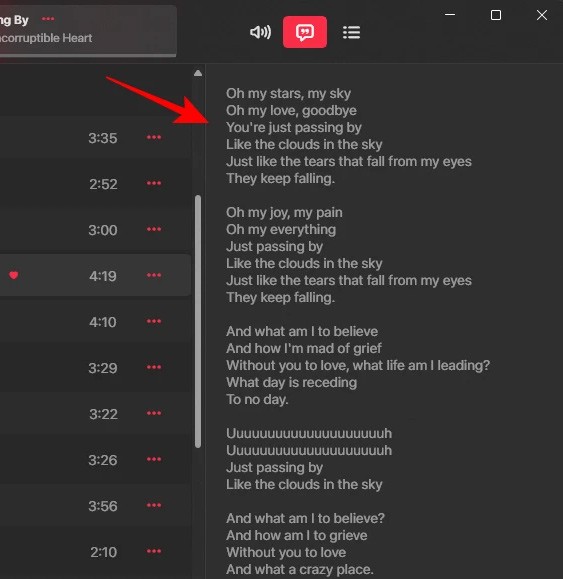
Schritt 4:
Falls Sie die für Apple Music hinzugefügten Liedtexte löschen möchten, klicken wir ebenfalls auf Eigenschaften und wählen die Registerkarte Liedtexte . Zu diesem Zeitpunkt deaktivieren Sie das Element Benutzerdefinierte Liedtexte .
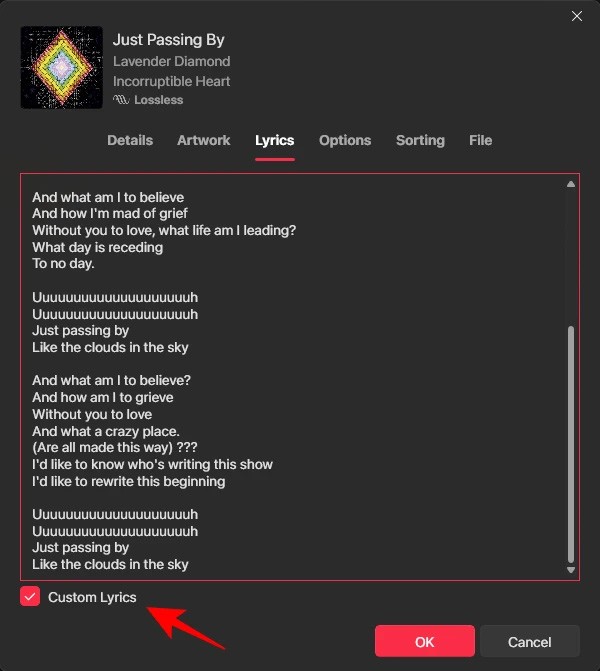
Schritt 5:
Nun werden Sie gefragt, ob Sie die zu Apple Music hinzugefügten Liedtexte löschen möchten. Klicken Sie dazu auf „Benutzerdefinierte Liedtexte entfernen“ .
Klicken Sie abschließend auf „OK“, um den hinzugefügten Liedtext zu löschen.